首先使用筛选功能显示特定类别数据,再通过排序将相同类别集中排列,接着利用条件格式高亮重复项以直观识别,结合公式提取指定类别的关联信息,并使用高级筛选生成唯一类别列表,便于后续分类汇总与数据管理。
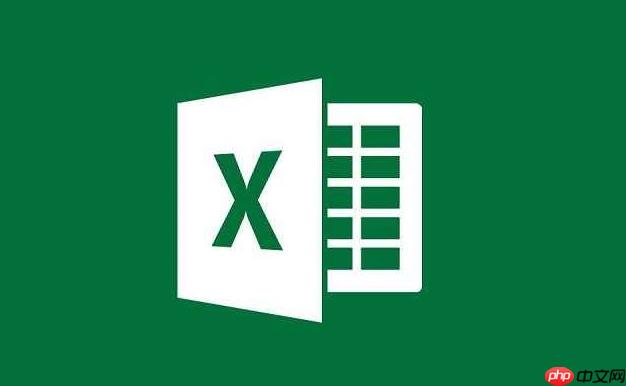
如果您在Excel表格中需要找出相同类别的数据并进行排序,可以通过内置的功能快速实现。以下是几种常用的方法来定位和整理同类内容:
筛选功能可以帮助您快速显示特定类别下的所有记录,便于查看和操作。
1、选中数据区域的任意单元格,点击“数据”选项卡中的“筛选”按钮。
2、在表头出现的下拉箭头中点击,取消全选后勾选需要保留的类别名称例如:只选择“销售部”。
3、确认选择后,表格将仅显示该类别的所有行,其他数据会被暂时隐藏。
排序可以将相同的类别值集中在一起,方便整体浏览与后续处理。
1、选中包含分类信息的数据列或整个数据区域。
2、点击“数据”选项卡中的“排序”,设置主要关键字为分类所在的列如:“部门”列。
3、选择升序或降序排列,相同类别的内容将会被合并到相邻位置。
此方法可直观地标记出哪些内容属于同一类别,便于视觉识别。
1、选中目标列的数据范围,进入“开始”选项卡下的“条件格式”菜单。
2、选择“突出显示单元格规则”中的“重复值”选项。
3、设定高亮颜色,所有重复出现的类别名称将自动被标记,帮助快速定位。
借助公式可以动态列出某一类别的全部匹配记录,适用于复杂查询场景。
1、在新列中输入公式如=IF(A2="销售部",B2,""),用于判断是否符合指定类别此处以A列为分类列。
2、向下填充公式,系统会自动提取对应类别的关联信息。
3、复制结果区域,使用“选择性粘贴”为数值,避免依赖原始公式。
高级筛选可用于生成不重复的类别清单,并基于此清单进一步操作。
1、选中分类列的数据区域,点击“数据”选项卡中的“高级”按钮。
2、勾选“仅唯一记录”选项,并指定输出位置建议输出到新工作表或空白区域。
3、确认后系统会生成一个不含重复项的类别列表,可用于后续分类汇总。
以上就是excel表如何把同类内容查找出来并排序的详细内容,更多请关注php中文网其它相关文章!

全网最新最细最实用WPS零基础入门到精通全套教程!带你真正掌握WPS办公! 内含Excel基础操作、函数设计、数据透视表等

Copyright 2014-2025 https://www.php.cn/ All Rights Reserved | php.cn | 湘ICP备2023035733号